怎样用top命令查看所有进程
Posted
tags:
篇首语:本文由小常识网(cha138.com)小编为大家整理,主要介绍了怎样用top命令查看所有进程相关的知识,希望对你有一定的参考价值。
在linux下可以通过top命令来查系统运行状态和进程运行状态,通过man查看top手册,top的解释是display Linux tasks,以前看到过一个另外的解释display top CPU processes,这个我觉得挺贴切的,因为top这个命令会自动把消耗高的进程排到前面,真的很形象。1、命令说明
top 参数
-h:help表示显示帮助的意思
-v:version显示版本的意思,和-h的功能一样
-u:user显示指定用户的进程,例如:top -u root
-p:pid显示指定进程,例如:top -p 1
-n:number进入top后,top会定时刷新状态,这个值就是设置刷新几次
-d:delay进入top后,top会定时刷新状态,这个值就是设置几秒刷新一次
-b:Batch mode,top刷新状态默认是在原数据上刷新,使用这个参数后,会一屏一屏的显示数据。结合重定向功能和计划任务,这个参数在记录服务器运行状态时非常有用。
以上一些参数是在输入命令时提供的参数,在top运行的过程中,还可以输入一些快捷键来调整显示内容。
一些命令运行时的快捷键说明:
q:quit退出程序
M:Memory按照内存使用量排序
P:CPU按照cpu使用量排序
k:kill杀死PID的进程,不输入PID,直接按回车就会退出
1:能显示CPU每个核心的情况
h或者?:help 查看更多快捷键
f:fields查看进程表头字段含义
2、命令测试
top
top命令测试
第一行说明:
top – :系统当前时间
up:服务器连续运行的时间,笔者见过有服务器连续运行一年以上,linux服务器还是非常稳定的。
user:当前有多少用户登录系统
load average:这个边有3个数值分别表示系统在前1分钟,5分钟,15分钟的工作负载,根据笔者以往的经验来看单核负载在3-5之间比较合适,经常在1以下,说明cpu利用率不高,在5以上,cpu会处于较高负载状态,会容易宕机。有一次项目上线,晚上加班观察服务器状况,这个值长时间保持在72左右,因为服务器有八核,所以每核的值为9,后来服务器就挂了。
第二行就是显示任务的数量情况,其中zombie要注意一下,这个是表示僵尸进程,出现了僵尸进程要注意下僵尸进程是如何产生的。如果不找到产生原因,即使杀死了,可能也会再次出现。
第三行表示cpu的运行情况,按下1可以显示每个核的运行情况。
第四行表示内存memory的使用情况。
第五行表示交换空间swap的使用情况。
下面显示的就是进程的运行状态了。每个表头表示的含义如下:
PID:进程编号
USER:进程所属用户
PR/NI:Priority/Nice value进程执行的优先顺序
VIRT:Virtual Image (kb) 虚拟内存使用总额
RES:Resident size (kb) 常驻内存
SHR:Shared Mem size (kb) 共享内存
S:Process Status 进程状态
%CPU:cpu使用率
%MEM:内存使用率
TIME+:进程开始运行时使用cpu的总时间
COMMAND:进程运行的命令
在top状态下按f可以查看表头字段说明。
3、常用的命令:
top -b -n 60 -d 60 > /home/cpu.txt
该命令每隔60秒会将服务器运行状态保存到一个文本文件,共运行60次,其实就是将服务器1个小时的运行状态保存起来。使用这个命令,可以记录服务器在繁忙时的负载情况,例如设置到晚上8点到9点之间,这样就可以根据服务器状态作出调整,而不是等服务器挂了才来处理。上面命令各参数,大家可以根据自己需要修改。终于不用加班蹲点观察服务器了。 参考技术A top命令说明
top命令可以实时动态地查看系统的整体运行情况,是一个综合了多方信息监测系统性能和运行信息的实用工具。通过top命令所提供的互动式界面,用热键可以管理。
语法
top(选项)
选项
-b:以批处理模式操作;
-c:显示完整的治命令;
-d:屏幕刷新间隔时间;
-I:忽略失效过程;
-s:保密模式;
-S:累积模式;
-i<时间>:设置间隔时间;
-u<用户名>:指定用户名;
-p<进程号>:指定进程;
-n<次数>:循环显示的次数。
top交互命令
在top命令执行过程中可以使用的一些交互命令。这些命令都是单字母的,如果在命令行中使用了-s选项, 其中一些命令可能会被屏蔽。
h:显示帮助画面,给出一些简短的命令总结说明;
k:终止一个进程;
i:忽略闲置和僵死进程,这是一个开关式命令;
q:退出程序;
r:重新安排一个进程的优先级别;
S:切换到累计模式;
s:改变两次刷新之间的延迟时间(单位为s),如果有小数,就换算成ms。输入0值则系统将不断刷新,默认值是5s;
f或者F:从当前显示中添加或者删除项目;
o或者O:改变显示项目的顺序;
l:切换显示平均负载和启动时间信息;
m:切换显示内存信息;
t:切换显示进程和CPU状态信息;
c:切换显示命令名称和完整命令行;
M:根据驻留内存大小进行排序;
P:根据CPU使用百分比大小进行排序;
T:根据时间/累计时间进行排序;
w:将当前设置写入~/.toprc文件中。
实例
top - 09:44:56 up 16 days, 21:23, 1 user, load average: 9.59, 4.75, 1.92
Tasks: 145 total, 2 running, 143 sleeping, 0 stopped, 0 zombie
Cpu(s): 99.8%us, 0.1%sy, 0.0%ni, 0.2%id, 0.0%wa, 0.0%hi, 0.0%si, 0.0%st
Mem: 4147888k total, 2493092k used, 1654796k free, 158188k buffers
Swap: 5144568k total, 56k used, 5144512k free, 2013180k cached
解释:
top - 09:44:56[当前系统时间],
16 days[系统已经运行了16天],
1 user[个用户当前登录],
load average: 9.59, 4.75, 1.92[系统负载,即任务队列的平均长度]
Tasks: 145 total[总进程数],
2 running[正在运行的进程数],
143 sleeping[睡眠的进程数],
0 stopped[停止的进程数],
0 zombie[冻结进程数],
Cpu(s): 99.8%us[用户空间占用CPU百分比],
0.1%sy[内核空间占用CPU百分比],
0.0%ni[用户进程空间内改变过优先级的进程占用CPU百分比],
0.2%id[空闲CPU百分比], 0.0%wa[等待输入输出的CPU时间百分比],
0.0%hi[],
0.0%st[],
Mem: 4147888k total[物理内存总量],
2493092k used[使用的物理内存总量],
1654796k free[空闲内存总量],
158188k buffers[用作内核缓存的内存量]
Swap: 5144568k total[交换区总量],
56k used[使用的交换区总量],
5144512k free[空闲交换区总量],
2013180k cached[缓冲的交换区总量],
查看系统的状态,参看上述对各字段的解释
linux怎样使用top命令查看系统状态
top命令用于监视进程的活动与系统负载,格式为:“top”。
这个top命令可真的是太厉害了,完全可以比喻成是“强化版的Windows任务管理器”,运行界面如下:
前面的五行为系统整体的统计信息,下面我们来逐行的讲解:
第1行:系统时间,运行时间,登陆用户数,系统负载(分别为1分钟、5分钟、15分钟的平均值)。
第2行:进程总数,运行中的,睡眠中的,停止的,僵尸的。
第3行:用户占用资源,系统内核占用资源,改变过优先级的进程,空闲的资源,等待输入输出的时间。
此行数据均为CPU数据并以百分比格式显示,例如"99.2
id"意味着有99.2%的CPU资源正在空闲中。
第4行:物理内存总量,使用量,空闲量,作为内核缓存的内存量。
第5行:虚拟内存总量,使用量,空闲量,已被提前加载的内存数据。
进程的信息区中包含了各个进程的详细信息,含义如下:
PID:进程ID号
USER:进程的所有者
PR:优先级
NI:优先级(负值表示优先级更高)
VIRT:虚拟内存使用量
RES:物理内存使用量
SHR:共享内存大小
S:进程状态(上文中有提到)
%CPU:运算器的使用百分比
%MEM:内存的使用百分比
TIME+:使用CPU的时间(单位是1/100秒)
COMMAND:命令名称
参考《linux就该这么学》第8章节
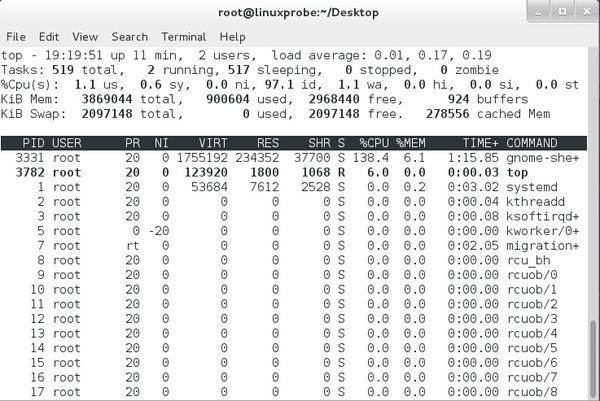
top命令可以实时动态地查看系统的整体运行情况,是一个综合了多方信息监测系统性能和运行信息的实用工具。通过top命令所提供的互动式界面,用热键可以管理。
语法
top(选项)
选项
-b:以批处理模式操作;
-c:显示完整的治命令;
-d:屏幕刷新间隔时间;
-I:忽略失效过程;
-s:保密模式;
-S:累积模式;
-i<时间>:设置间隔时间;
-u<用户名>:指定用户名;
-p<进程号>:指定进程;
-n<次数>:循环显示的次数。
top交互命令
在top命令执行过程中可以使用的一些交互命令。这些命令都是单字母的,如果在命令行中使用了-s选项, 其中一些命令可能会被屏蔽。
h:显示帮助画面,给出一些简短的命令总结说明;
k:终止一个进程;
i:忽略闲置和僵死进程,这是一个开关式命令;
q:退出程序;
r:重新安排一个进程的优先级别;
S:切换到累计模式;
s:改变两次刷新之间的延迟时间(单位为s),如果有小数,就换算成ms。输入0值则系统将不断刷新,默认值是5s;
f或者F:从当前显示中添加或者删除项目;
o或者O:改变显示项目的顺序;
l:切换显示平均负载和启动时间信息;
m:切换显示内存信息;
t:切换显示进程和CPU状态信息;
c:切换显示命令名称和完整命令行;
M:根据驻留内存大小进行排序;
P:根据CPU使用百分比大小进行排序;
T:根据时间/累计时间进行排序;
w:将当前设置写入~/.toprc文件中。
实例
top - 09:44:56 up 16 days, 21:23, 1 user, load average: 9.59, 4.75, 1.92
Tasks: 145 total, 2 running, 143 sleeping, 0 stopped, 0 zombie
Cpu(s): 99.8%us, 0.1%sy, 0.0%ni, 0.2%id, 0.0%wa, 0.0%hi, 0.0%si, 0.0%st
Mem: 4147888k total, 2493092k used, 1654796k free, 158188k buffers
Swap: 5144568k total, 56k used, 5144512k free, 2013180k cached
解释:
top - 09:44:56[当前系统时间],
16 days[系统已经运行了16天],
1 user[个用户当前登录],
load average: 9.59, 4.75, 1.92[系统负载,即任务队列的平均长度]
Tasks: 145 total[总进程数],
2 running[正在运行的进程数],
143 sleeping[睡眠的进程数],
0 stopped[停止的进程数],
0 zombie[冻结进程数],
Cpu(s): 99.8%us[用户空间占用CPU百分比],
0.1%sy[内核空间占用CPU百分比],
0.0%ni[用户进程空间内改变过优先级的进程占用CPU百分比],
0.2%id[空闲CPU百分比], 0.0%wa[等待输入输出的CPU时间百分比],
0.0%hi[],
0.0%st[],
Mem: 4147888k total[物理内存总量],
2493092k used[使用的物理内存总量],
1654796k free[空闲内存总量],
158188k buffers[用作内核缓存的内存量]
Swap: 5144568k total[交换区总量],
56k used[使用的交换区总量],
5144512k free[空闲交换区总量],
2013180k cached[缓冲的交换区总量],
查看系统的状态,参看上述对各字段的解释 参考技术B 你是不是 不是很清楚每个代表的什么啊,因为图片上传不了,所以就文字形式给你把
top命令的第一行“top - 19:56:47 up 39 min, 3 users, load average: 0.00, 0.00, 0.00”显示的内容依次为“系统当前时间 、系统到目前为止已运行的时间、当前登录系统的用户数量、系统负载(任务队列的平均长度)三个值分别为1分钟、5分钟、15分钟前到现在的平均值
top命令的第二行“Tasks: 120 total, 2 running, 118 sleeping, 0 stopped, 0 zombie”显示的内容依次“所有启动的进程数”、“正在运行的进程数”、“挂起的进程数”、“停止的进程数”、“僵尸进程数”。
top命令的第三行“Cpu(s): 0.0%us, 0.0%sy, 0.0%ni,100.0%id, 0.0%wa, 0.0%hi, 0.0%si, 0.0%st”显示的内容依次为“用户空间占用CPU百分比”、“内核空间占用CPU百分比”、“用户空间内改变过优先级的进程占用CPU百分比”、“空闲CPU百分比”、“等待输入输出CPU时间百分比”、“CPU服务于硬件中断所耗费的时间总额”、“CPU服务软中断所耗费的时间总额”、“Steal Time”
top命令第四行“Mem: 508820k total, 480172k used, 28648k free, 41944k buffers”显示内容依次为“物理内存总量”、“已使用的物理内存”、“空闲物理内存”、“内核缓存内存量”。
top命令第5行“Swap: 392184k total, 0k used, 392184k free, 259152k cached”显示内容依次为“交换区总量”、“已使用交互区总量”、“空闲交换区总量”、“缓冲的交换区总量”。本回答被提问者采纳 参考技术C 输入top 然后回车
以上是关于怎样用top命令查看所有进程的主要内容,如果未能解决你的问题,请参考以下文章